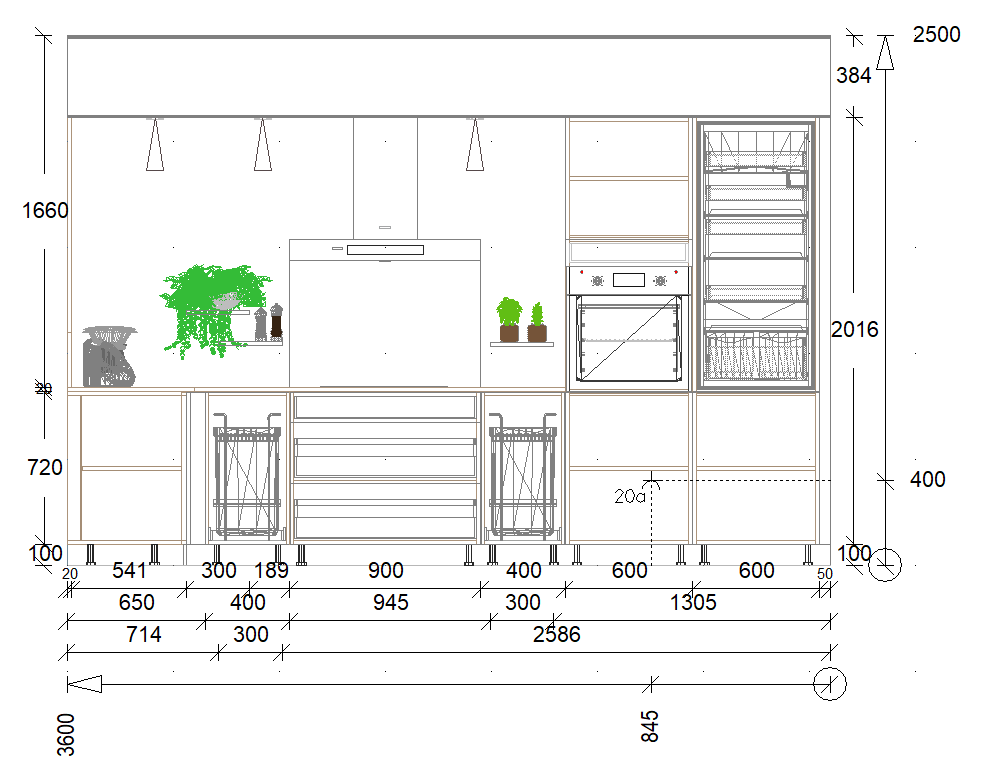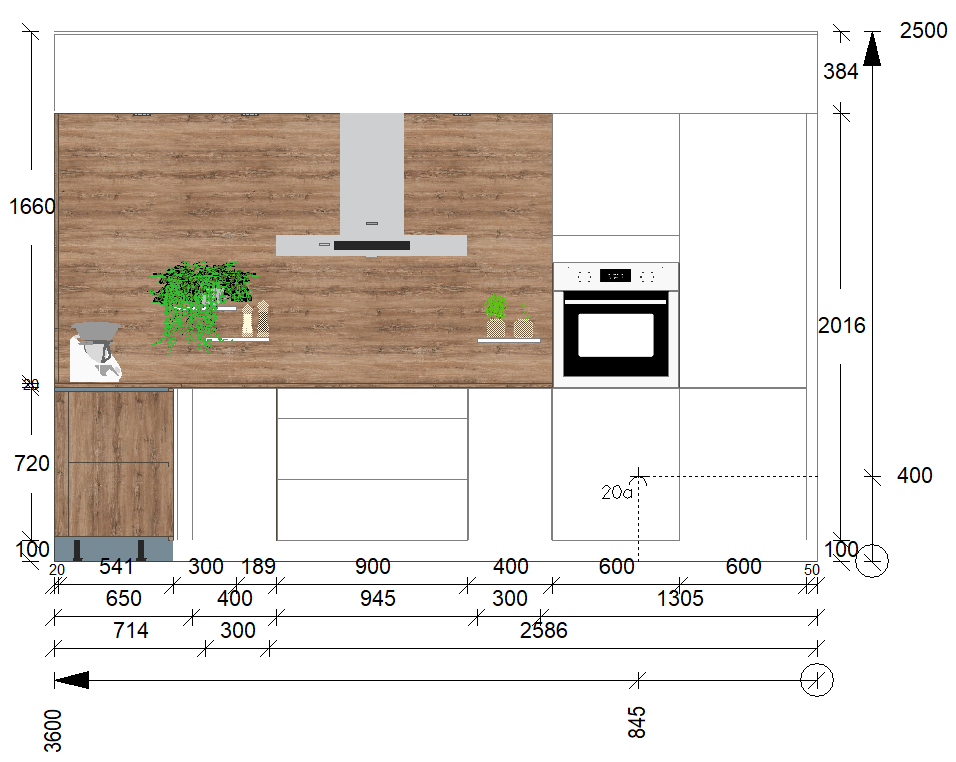|
|
| Ligne 45 : |
Ligne 45 : |
| <td valign="top" width="20%"> | | <td valign="top" width="20%"> |
|
| |
|
| <table width="100%" class="barre_menu">
| | {{:Menu_Visualiser}} |
| <tr>
| |
| <td style="border: 1px solid #aaaaaa;">
| |
| <div class="entetehome5">[[Fichier:Visualisation.png|center|link=]]</div>
| |
| <div class="titrehome">Visualiser</div>
| |
| <div style="padding: 10px;">
| |
| <p><span style="font-weight: bold; color: #5a5959;">Détail du parcours</span></p>
| |
| <hr width="95%">
| |
| <p>[[Fichier:Logo_fleche_menu.png|link=]] [[La vue de dessus]]</p>
| |
| <p>[[Fichier:Logo_fleche_menu.png|link=]] [[Les vues en élévation]]</p>
| |
| <p>[[Fichier:Logo_fleche_menu.png|link=]] [[Les vues en perspective]]</p>
| |
| <p>[[Fichier:Logo_fleche_menu.png|link=]] [[La vue avec rendu dessin "fait a la main"]]</p>
| |
| <p>[[Fichier:Logo_fleche_menu.png|link=]] [[La vue photoréaliste en temps réel]]</p>
| |
| <p>[[Fichier:Logo_fleche_menu.png|link=]] [[La vue photoréaliste finale]]</p>
| |
| <p>[[Fichier:Logo_fleche_menu.png|link=]] [[La vue réalité virtuelle]]</p>
| |
| <p>[[Fichier:Logo_fleche_menu.png|link=]] [[Le panorama 360]]</p>
| |
| <p>[[Fichier:Logo_fleche_menu.png|link=]] [[Le WebShare]]</p>
| |
| <p>[[Fichier:Logo_fleche_menu.png|link=]] [[Le mode Visite]]</p>
| |
| <p>[[Fichier:Logo_fleche_menu.png|link=]] [[Utiliser la fenêtre secondaire]]</p>
| |
| <p>[[Fichier:Logo_fleche_menu.png|link=]] [[Placer le champ de vision]]</p>
| |
| <p>[[Fichier:Logo_fleche_menu.png|link=]] [[Positionner l'observateur]]</p>
| |
| <p>[[Fichier:Logo_fleche_menu.png|link=]] [[Optimiser l'éclairage]]</p>
| |
| <hr width="95%" style="margin-top: 15px; margin-bottom: 15px;">
| |
| | |
| <p>[[Fichier:Logo_parcours.gif|left|link=]] <strong>[[Parcours Visualiser|Accueil Parcours Visualiser]]</strong>
| |
| </p>
| |
| <p>[[Fichier:Logo_wiki_menu.gif|left|link=]] <strong>[http://wiki.insitu.education Accueil WikInSitu]</strong>
| |
| </p>
| |
| </div>
| |
| </td>
| |
| </tr>
| |
| </table>
| |
| </td> | | </td> |
| </tr> | | </tr> |
| </table> | | </table> |
Pour afficher une vue d'élévation quelle qu'elle soit, vous devez sélectionner le mur concerné par l'élévation.
Vous avez aussi la possibilité d’afficher la vue d’élévation d’un mur en double-cliquant sur le
mur concerné.
De même, si vous avez posé un symbole d’élévation, le double clic sur le symbole affiche la vue
d’élévation.
La vue Elévation filaire
|
Le vue élévation filaire permet de voir les éléments en transparence avec uniquement les contours dessinés.
Vous pouvez ainsi voir l'intérieur des meubles et donc les différents aménagements.
La vue Elévation réaliste
La vue élévation réaliste permet d'obtenir une élévation d'un mur en conservant les couleurs et textures des éléments en place. Les meubles conservent leurs façades et vous ne pouvez pas voir à l'intérieur de ces derniers. Cette vue est très utilisée pour la pose d'éléments verticaux comme les crédences.
 Lorsque vous n’avez pas de mur sur lequel vous appuyer pour réaliser une élévation, vous devez poser un symbole d'élévation. Lorsque vous n’avez pas de mur sur lequel vous appuyer pour réaliser une élévation, vous devez poser un symbole d'élévation.
Retour haut de page Etape suivante
|
|